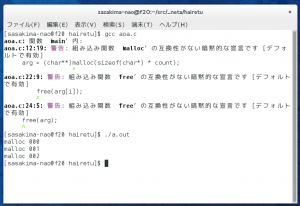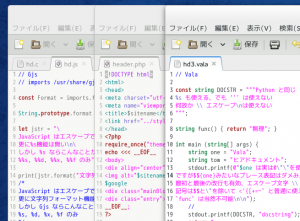ヒアドキュメントが便利なのでもう少し調べる。
Y901x のインストールスクリプトで使っているから経験はあるのだが。
ヒアドキュメント – Wikipedia
シェルスクリプトはバッククォーテーションでコマンドも使えるのか。
#!/bin/sh
func() {
echo バッククオートで関数も使える
}
shstr=シェルスクリプト
hdstr=ヒアドキュメント
cat << __EOS__
${shstr}で$hdstrは今更だけど
最初の改行は無視される、最後は echo や cat が改行する
エスケープ文字 \\ は有効
記号は\$とバッククオートを除いて <'"{[+=~ と普通に使える
`func`
__EOS__
自作関数でもいいようだ。
# output
シェルスクリプトでヒアドキュメントは今更だけど
最初の改行は無視される、最後は echo や cat が改行する
エスケープ文字 \ は有効
記号は$とバッククオートを除いて <'"{[+=~ と普通に使える
バッククオートで関数も使える
これはもしかして PHP でも関数が使えるかも。
<?php
function func() { return "関数"; }
$plstr = "Perl";
$shstr = "シェルスクリプト";
echo <<< __EOS__
PHP は${shstr}や $plstr 同様に利用できる
最初と最後の改行は無視されるので最後は一行開けるとよし
エスケープ文字 \\ は有効
記号は\$を除いて <'"{[+=~` と普通に使える
`func` って PHP にこんな機能はもともと無いよ!
__EOS__;
/* output
PHP はシェルスクリプトや Perl 同様に利用できる
最初と最後の改行は無視されるので最後は一行開けるとよし
エスケープ文字 \ は有効
記号は$を除いて <'"{[+=~` と普通に使える
`func` って PHP にこんな機能はもともと無いよ!
*/
?>
んなわけないか。
ところで PHP のヒアドキュメントは最後を改行しなくて最初戸惑った。
よく考えたら echo, cat, print() が改行していただけだった。
PHP の echo は改行しないもんね。
Perl や Lua って Fedora に最初から入っているけど使ったことが無いな。
余程のことがないかぎり今後も使うことは無いと思うけど。
GNOME は以前 JavaScript を押していたけど今はどうなんだろう?
// Gjs
// imports /usr/share/gjs-1.0/format.js
const Format = imports.format;
String.prototype.format = Format.format;
let jstr = "\
JavaScript はエスケープで強引な改行しか手段が無い\n\
更に%s機能は無い\n\
しかし %s ならこんなことができる\n\
%%s, %%d, %%x, %%f のみ";
print(jstr.format("文字列フォーマット", "Gjs"));
/*
JavaScript はエスケープで強引な改行しか手段が無い
更に文字列フォーマット機能は無い
しかし Gjs ならこんなことができる
%s, %d, %x, %f のみ
*/
これだものな。
面倒臭くなってブン投げたのは筆者だけではないと思う。
#include <stdio.h>
#define CSTR "\
%s は\n\
説明不要だよね\n"
int
main (int argc, char ** argv) {
printf (CSTR, "C 言語");
return 0;
}
/*
C 言語 は
説明不要だよね
*/
C のほうが簡単なんて洒落にもならん。
プラス記号で成形するのって最初は分かり易いのでいいと思うが。
#!/usr/bin/env python3
DOCSTR = """{0} はお馴染 {1}
最初と最後の改行も有効だけど print が最後を改行する
{2}
{1} は \\ エスケープが有効"""
def func():
return "関数は format で実行すれば文字列さ"
print(DOCSTR.format("Python", "docstring", func()))
''' output
Python はお馴染 docstring
最初と最後の改行も有効だけど print が最後を改行する
関数は format で実行すれば文字列さ
docstring は \ エスケープが有効
'''
あぁ楽チン、やっぱりコレだよコレ!
しかしやっぱりヒアドキュメントに変数を直書きできたほうが便利。
それには $ 記号を変数に利用する言語しか無理なんだろうな。
と思っていました。
// Vala
const string DOCSTR = """Python と同じ
%s も使える、でも ''' は使えない
何故か \\ エスケープ\nは使えない
""";
string func() { return "無理"; }
int main (string[] args) {
string one = "Vala";
string tow = "ヒアドキュメント";
stdout.printf(@"$one は実は@\"\"を使って$towもどきが利用できる
ですが$${one}みたいなブレース表記はダメみたい
最初と最後の改行も有効、エスケープ文字 \\ は有効
記号は$$と\"を除いて <'{[+=~` と普通に使える
`func` は当然不可能\n\n");
//
stdout.printf(DOCSTR, "docstring");
return 0;
}
/* output
Vala は実は@""を使ってヒアドキュメントもどきが利用できる
ですが${one}みたいなブレース表記はダメみたい
最初と最後の改行も有効、エスケープ文字 \ は有効
記号は$と"を除いて <'{[+=~` と普通に使える
`func` は当然不可能
Python と同じ
docstring も使える、でも ''' は使えない
何故か \\ エスケープ\nは使えない
*/
Vala はやってくれました。
おかげで解った、滅茶苦茶使い辛いということを。
これなら docstring 方式のほうがいいや。
最後に、Gedit の色分けってスゴすぎる!
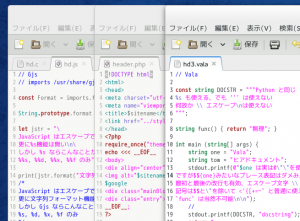
まさかこの Vala の $ 変数を見分けて色分けするとは思わなかった。
PHP 部分と HTML 部分をしっかり見分けるとかは知っていたが。
どの言語でもヒアドキュメント内でマズい記号を打つと即座に色が変わる。
これがデフォルトエディタって GNOME 恐るべしだよ。